
點選 《福利來了!PLC的資料(免費),你要嗎?》
CPU 僅支援預格式化的 SIMATIC 儲存卡。
在將程式複製到格式化的儲存卡之前,需刪除儲存卡中以前儲存的所有程式。

將儲存卡用作傳送卡或程式卡。
複製到儲存卡中的任何程式均包括所有程式碼塊和資料塊、所有工藝物件和裝置配置。複製的程式不包含強制值。
● 用傳送卡將程式複製到 CPU 的內部裝載儲存器中,而不使用 STEP7。插入傳送卡後,CPU首先會擦除內部裝載儲存器中的使用者程式以及任何強制值,然後將程式由傳送卡複製到內部裝載儲存器中。 傳送過程完成後,必須取出傳送卡。
在密碼丟失或忘記密碼時,可使用空傳送卡訪問受密碼保護的 CPU。插入空傳送卡會刪除 CPU 內部裝載儲存器中受密碼保護的程式。隨後可以將新的程式下載到 CPU 中。
● 將程式卡用作 CPU 的外部裝載儲存器。 在 CPU 中插入程式卡將擦除 CPU內部裝載儲存器的所有內容(使用者程式和所有強制值)。 CPU然後執行外部裝載儲存器(程式卡)中的程式。 如果將資料下載到插有程式卡的CPU,將僅更新外部裝載儲存器(程式卡)。
因為 CPU 的內部裝載儲存器在插入程式卡時已被擦除,所以必須將程式卡保留在CPU 上。 如果取出程式卡,CPU 將切換到 STOP 樣式。 (錯誤 LED閃爍,指示程式卡已取出。)
儲存卡上複製的程式包括程式碼塊、資料塊、工藝物件和裝置配置。儲存卡不包含任何強制值。
強制值並不屬於程式的組成部分,但儲存在裝載儲存器中,也就是儲存在 CPU的內部裝載儲存器或者外部裝載儲存器(程式卡)中。 如果在 CPU中插有程式卡,STEP 7 將僅對程式卡上的外部裝載儲存器應用強制值。
下載韌體更新時,也會使用儲存卡。
在 CPU 中插入儲存卡

檢查以確定儲存卡沒有防寫。 滑動保護開關,使其離開“Lock”位置。


將專案複製到儲存卡之前組態 CPU 的啟動引數
將程式複製到傳送卡或程式卡時,程式中包含了 CPU 的啟動引數。
將程式複製到傳送卡之前,請始終確保組態了 CPU 在迴圈上電後的工作樣式。 選擇CPU 是在 STOP 樣式、RUN 樣式還是上一個樣式(通電週期之前)下啟動。

將儲存卡用作“傳送”卡
-
建立傳送卡
要建立傳送卡,請按以下步驟操作:
1. 將不受防寫的空白 SIMATIC 儲存卡插入與計算機相連的 SD 卡讀卡器/寫卡器中。(如果卡處於防寫狀態,則應滑動保護開關,使其離開“Lock”位置。)
如果要重覆使用包含使用者程式或其它韌體更新程式的 SIMATIC儲存卡,那麼在重新使用該儲存卡之前必須刪除程式檔案。 使用 Windows資源管理器顯示儲存卡的內容,刪除“S7_JOB.S7S”檔案以及任何現有“資料日誌”檔案夾和目錄檔案夾(如“SIMATIC.S7S”或“FWUPDATE.S7S”)。
2. 在專案樹中(專案檢視),展開“SIMATIC 卡讀卡器”(SIMATIC Card Reader)檔案夾,然後選擇讀卡器。
3. 右鍵單擊讀卡器中儲存卡對應的驅動器碟符,然後從右鍵快捷選單中選擇“屬性”(Prope rties),顯示“儲存卡”(Memory card) 對話方塊。
4. 在“儲存卡”(Memory card) 對話方塊中,從“卡型別”(Card type)下拉選單中選擇“傳送”(Transfer)。此時,STEP 7 將建立空傳送卡。 如果要建立空傳送卡以便在丟失 CPU 密碼後恢復,請從讀卡器中移除傳送卡。

5. 透過在專案樹中選擇 CPU 裝置(例如 PLC_1 [CPU 1214C DC/DC/DC]),將該 CPU裝置拖動到儲存卡來新增程式。 (另一種方法是複製 CPU裝置,並將其貼上到儲存卡中。) 將 CPU 裝置複製到儲存卡時,“裝載預覽”(Load preview) 對話方塊會開啟。
6. 在“裝載預覽”(Load preview) 對話方塊中,單擊“裝載”(Load) 按鈕,以將 CPU裝置複製到儲存卡。
7. 在對話方塊顯示一條訊息指示 CPU 裝置(程式)已正確裝載時,單擊“完成”(Finish)按鈕。
-
使用傳送卡
要將程式傳送到 CPU,請按以下步驟操作:
1. 將傳送卡插入 CPU 中 (頁 141)。 如果 CPU 處於 RUN 樣式,它將轉至STOP 樣式。維護 (MAINT) LED 閃爍,表示需要對儲存卡進行評估。
2. 對 CPU 迴圈上電以評估儲存卡。 另一種重啟 CPU 的辦法是透過 STEP 7 執行STOP-RUN 切換或儲存器複位 (MRES)。
3. 重啟並對儲存卡進行評估後,CPU 會將程式複製到內部裝載儲存器。RUN/STOP LED 呈綠色和黃色交替閃爍,表示正在複製程式。 等到RUN/STOP LED為黃色常亮且 MAINT LED 閃爍時,表示覆制過程已完成。 然後可以取出儲存卡。
4. 重啟CPU(透過恢復供電或另一種重啟方法),以評估傳送到內部裝載儲存器的新程式。CPU 隨後進入您為專案組態的啟動樣式(RUN 或 STOP)。
/*將 CPU 設定為 RUN 樣式之前,必須先取出傳送卡*/
將儲存卡用作“程式”卡
檢查以確定儲存卡沒有防寫。 滑動保護開關,使其離開“Lock”位置。
在將程式元素複製到程式卡之前,請刪除儲存卡中以前儲存的所有程式。
-
建立程式卡
要建立程式卡,請按以下步驟操作:
1. 將不受防寫的空白 SIMATIC 儲存卡插入與計算機相連的 SD 卡讀卡器/寫卡器中。(如果卡處於防寫狀態,則應滑動保護開關,使其離開“Lock”位置。)
如果要重覆使用包含使用者程式或其它韌體更新程式的 SIMATIC儲存卡,那麼在重新使用該儲存卡之前必須刪除程式檔案。 使用 Windows資源管理器顯示儲存卡的內容,刪除“S7_JOB.S7S”檔案以及任何現有“資料日誌”檔案夾和目錄檔案夾(如“SIMATIC.S7S”或“FWUPDATE.S7S”)。
2. 在專案樹中(專案檢視),展開“SIMATIC 卡讀卡器”(SIMATIC Card Reader)
檔案夾,然後選擇讀卡器。
3. 右鍵單擊讀卡器中儲存卡對應的驅動器碟符,然後從右鍵快捷選單中選擇“屬性”(Prope rties),顯示“儲存卡”(Memory card) 對話方塊。
4. 在“儲存卡”(Memory card) 對話方塊中,從下拉選單中選擇“程式”(Program)。
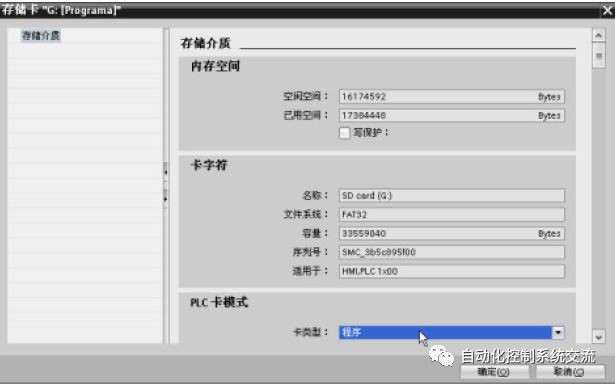
5. 透過在專案樹中選擇 CPU 裝置(例如 PLC_1 [CPU 1214C DC/DC/DC]),將該 CPU裝置拖動到儲存卡來新增程式。 (另一種方法是複製 CPU裝置,並將其貼上到儲存卡中。) 將 CPU 裝置複製到儲存卡時,“裝載預覽”(Load preview) 對話方塊會開啟。
6. 在“裝載預覽”(Load preview) 對話方塊中,單擊“裝載”(Load) 按鈕,以將 CPU裝置複製到儲存卡。
7. 在對話方塊顯示一條訊息指示 CPU 裝置(程式)已正確裝載時,單擊“完成”(Finish)按鈕。
-
使用儲存卡
要對 CPU 使用程式卡,請按以下步驟操作:
1. 將程式卡插入 CPU。 如果 CPU 處於 RUN 樣式,則它將切換到 STOP 樣式。 維護(MAINT) LED 閃爍,表示需要對儲存卡進行評估。
2. 對 CPU 迴圈上電以評估儲存卡。 另一種重啟 CPU 的辦法是透過 STEP 7 執行STOP-RUN 切換或儲存器複位 (MRES)。
3. CPU 重啟並對程式卡進行評估後,將擦除其內部裝載儲存器。CPU 隨後進入您為 CPU 組態的啟動樣式(RUN 或 STOP)。程式卡必須保留在 CPU 中。取出程式卡將導致 CPU的內部裝載儲存器中不會留下任何程式。
韌體更新
-
韌體更新下載到儲存卡中
要將韌體更新下載到儲存卡中,請執行以下步驟:
1. 將不受防寫的空白 SIMATIC 儲存卡插入與計算機相連的 SD 卡讀卡器/寫卡器中。(如果卡處於防寫狀態,則應滑動保護開關,使其離開“Lock”位置。)
您可重覆使用包含使用者程式或其它韌體更新程式的 SIMATIC儲存卡,但您必須刪除該儲存卡上的一些檔案。要重覆使用儲存卡,必須在下載韌體更新前刪除“S7_JOB.S7S”檔案以及任何現有“資料日誌”檔案夾或任何檔案夾(如“SIMATIC.S7S”或“FWUPDATE.S7S”)。 可以使用Windows 資源管理器,顯示儲存卡中的內容並刪除相關檔案和檔案夾。
2. 選擇模組所對應的韌體更新的自解壓檔案 (.exe),然後將其下載到您的計算機上。雙擊更新程式檔案,將該檔案的標的路徑設定為 SIMATIC儲存卡的根目錄,然後開始解壓縮。解壓縮完成之後,儲存卡的根目錄中將包含一個“FWUPDATE.S7S”目錄和一個“S7_JOB.S7S”檔案。
3. 從讀卡器/寫卡器中安全彈出卡。
-
安裝韌體更新
要安裝韌體更新,請執行以下步驟:
-
將儲存卡插入 CPU 中。 如果 CPU 處於 RUN 樣式,則 CPU 將切換到STOP 樣式。維護 (MAINT) LED 閃爍,表示需要對儲存卡進行評估。
-
對 CPU 進行通電以啟動韌體更新程式。 另一種重啟 CPU 的辦法是透過STEP 7 執行STOP-RUN 切換或儲存器複位 (MRES)。
CPU 重啟之後,將開始執行韌體更新。 RUN/STOP LED呈綠色和黃色交替閃爍,表示正在複製更新程式。 等到 RUN/STOP LED為黃色常亮且 MAINT LED 閃爍時,表示覆制過程已完成。 然後必須取出儲存卡。
3. 取出儲存卡後,再次重新啟動CPU(透過重新通電或其它重新啟動方法)以裝載新韌體程式。使用者程式和硬體配置將不受韌體更新的影響。 CPU 通電後,CPU將進入組態後的啟動狀態。 (如果 CPU 的啟動樣式已組態為“暖啟動 -斷電前的樣式”,CPU 將處於 STOP樣式,因為 CPU 的前一個狀態為 STOP。)
![]() 尋找同路人
尋找同路人![]()
可透過選單查詢自己喜歡的文章彙總:
【現場儀錶】【DCS部分】【PLC部分】【SIS部分】【通訊】【標準】【數字化】【問題解答】此處列出部分連結,更多文章透過選單獲取。

 知識星球
知識星球